Senin, 21 Desember 2009
Cellular Technology
Dengan adanya konvergensi TI dengan teknologi telekomunikasi, membuat teknologi telah
menjadi segalanya bagi manusia, Teknologi komunikasi khususnya selular telah berkembang
pesat di Indonesia, hal ini dimungkinkan dengan penetrasi pasar yang besar terhadap
kebutuhan telekomunikasi khususnya yang sifatnya mobile, saat ini menurut statistic pengguna
selular di Indonesia telah mencapai angka sekitar 8 juta dengan.
Masyarakat Indonesia secara tidak langsung telah menggunakan teknologi informasi khussunya
dibidang komunikasi. Mobilitas dan trend mungkin yang menjadi factor utama dari suksesnya
teknologi ini, mobilitas merupakan keunggulan utama teknologi seluler dibandingkan dengan
telpon tetap. Setiap pelanggan dapat mengakses dimana saja., kapan pun ia berada,
Komunikasi suara, dewasa ini, tidak lagi hanya mengandalkan jaringan kabel yang besifat tetap
(fixed line), selain itu juga komunikasi tidak hanya suara namun juga data dan gambar yang
berujung pada multimedia.
Saat ini kita mengenal berbagai jenis perangkat komunikasi, seperti perangkat komunikasi
tetap (fixed phone), komunikasi bergerak terbatas (fixed mobile phone) dan komunikasi
bergerak selular (cellular mobile phone).
Sejarah Teknologi mobile
Di Indonesia, liberalisasi bisnis seluler dimulai sejak tahun 1995, saat pemerintah mulai
membuka kesempatan kepada swasta untuk berbisnis telepon seluler dengan cara kompetisi
penuh. Bisa diperhatikan, bagaimana ketika teknologi GSM (global system for mobile) datang
dan menggantikan teknologi seluler generasi pertama yang sudah masuk sebelumnya ke
Indonesia seperti NMT (nordic mobile telephone) dan AMPS (advance mobile phone system).
Ketika di tahun 1980-an, teknologi Global System for Mobile Communication (GSM) datang ke
Indonesia, maka para operator pemakai teknologi AMPS (Advanced Mobile Phone System)
menghilang. Lalu, muncul Satelindo sebagai pemenang, yang kemudian disusul oleh
Telkomsel. Dan pada akhirnya teknologi GSM lebih unggul dan perkembang bak jamur di musin
hujan, ini dikarenakan kapasitas jaringan lebih tinggi, karena efisiensi di spektrum frekuensi
dari pada teknologi NMT dan AMPS.
Sekarang, dalam kurun waktu hampir satu dekade, teknologi GSM telah menguasai pasar
dengan jumlah pelanggan lebih dari jumlah pelanggan telepon tetap.
Di Indonesia, liberalisasi bisnis seluler dimulai sejak tahun 1995, saat pemerintah mulai
membuka kesempatan kepada swasta untuk berbisnis telepon seluler dengan cara kompetisi
penuh. Bisa diperhatikan, bagaimana ketika teknologi GSM (global system for mobile) datang
dan menggantikan teknologi seluler generasi pertama yang sudah masuk sebelumnya ke
Indonesia seperti NMT (nordic mobile telephone) dan AMPS (advance mobile phone system).
Ketika di tahun 1980-an, teknologi Global System for Mobile Communication (GSM) datang ke
Indonesia, maka para operator pemakai teknologi AMPS (Advanced Mobile Phone System)
menghilang. Lalu, muncul Satelindo sebagai pemenang, yang kemudian disusul oleh
Telkomsel.
ISDN
ISDN (Integrated Services Digital Network) adalah suatu sistem telekomunikasi di mana layanan antara data, suara, dan gambar diintegrasikan ke dalam suatu jaringan, yang menyediakan konektivitas digital ujung ke ujung untuk menunjang suatu ruang lingkup pelayanan yang luas. Para pemakai ISDN diberikan keuntungan berupa fleksibilitas dan penghematan biaya, karena biaya untuk sistem yang terintegrasi ini akan jauh lebih murah apabila menggunakan sistem yang terpisah.
Para pemakai juga memiliki akses standar melalui satu set interface pemakai jaringan multiguna standar. ISDN merupakan sebuah bentuk evolusi telepon local loop yang memepertimbangkan jaringan telepon sebagai jaringan terbesar di dunia telekomunikasi.
Di dalam ISDN terdapat dua jenis pelayanan, yaitu:
- Basic Rate Inteface (BRI)
- Primary Rate Interface (PRI)
Sejarah ISDN
Sebelum terciptanya ISDN, ada juga beberapa jaringan konvensional yang digunakan dalam masyarakat, yaitu:
- Jaringan Telepon (PSTN = Public Switched Telephone Network)
- Jaringan komunikasi data (PDN = Public Data Network)
- Jaringan Telex (PSTX)
Jaringan-jaringan konvensional ini digabungkan menjadi jaringan digital yang terintegrasi dengan cara mendigitalisasi jaringan konvensional tersebut, kemudian jaringan-jaringan yang telah memenuhi konsep Integrated Digital Network diintegrasikan sehingga pada akhirnya kita dapat mengintegrasikan semua jaringan konvensional ini menjadi sebuah jaringan terpadu yang memiliki konsep digital sampai ke pengguna akhir.
Melihat langkah-langkah penggabungan diatas, dapat disimpulkan bahwa IDN merupakan asal mula terciptanya ISDN. Awalnya, telepon jaringan menggunakan kawat atau kabel untuk sarana koneksinya.
Namun pada permulaan tahun 1960-an, sistem telepon ini mulai dikonversi dari sistem analog menggunakan kabel, ke sambungan paket sistem digital. Asal mula munculnya ISDN pita lebar bermula ketika pembuatan trial broadband rampung pada jaringan lokal Bigfon di Berlin pada tahun 1984 hingga kemudian pada tahun yang sama penggunaaan ISDN mulai disosialisasikan ke masyarakat. Sosialisasi ini dimulai oleh CCITT (sekarang ITU), yaitu sebuah organisasi dibawah naungan PBB yang menangani bidang standarisasi telekomunikasi.
Latar Belakang ISDN
ISDN muncul menjadi sebuah sarana telekomunikasi di tengah masyarakat akibat adanya pertumbuhan permintaan dalam hal komunikasi suara, data, dan gambar, namun dengan biaya yang rendah dan fleksibilitas yang tinggi. Disamping itu, perkembangan perangkat terminal CTE memberikan kebebasan kepada pelanggan dalam memilih alat komunikasi yang berstandarkan ISDN.
Keuntungan ISDN
1. ISDN menawarkan kecepatan dan kualitas tinggi dalam pengiriman data, bahkan 10 kali lebih cepat disbanding PSTN
2. Efisien. Delam satu saluran saja dapat mengirim berbagai jenis layanan (gambar, suara, video) sehingga efisien dalam pemanfaatan waktu
3. Fleksibel. Single interface untuk terminal bervariasi
4. Hemat biaya. Hanya membutuhan satu terminal tunggal untuk audio dan video
Model Jaringan
1. Model Konvensional. Pada masa ini, masing-masing sistem jaringan terpisah, sehingga pengguna akan mengakses ke masing-masing jaringan untuk tiap keperluan layanan yang berbeda satu dengan yang lainnya.
2. Model awal ISDN. Pada masa ini, masing-masing jaringan merupakan subnetwork dari ISDN yang dilengkapi dengan sebuah set saluran dan protokol untuk mengakses ke jaringan. Pengguna terdaftar sebangai pelanggan satu jaringan dengan tetap meminta layanan yang berbeda ke sistem yang juga masih berbeda-beda, tetapi telah menggunakan akses yang sama. Hanya sistemnya saja yang masih berbeda.
3. Model jaringan ISDN penuh. Pengguna bisa mengakses ke satu jaringan lewat satu jalur akses yang sama. Sebab sistem ISDN menyediakan dan telah dapat melayani segala jenis pelayanan yang berbeda-beda
Komponen ISDN
Sistem ISDN terdiri dari lima buah komponen terminal utama yang bertugas untuk menjalankan proses layanannya, yaitu terminal Equipment, terminal Adapter, Network Termination, Line Termination, dan Local Exchange.
Pelayanan ISDN
Ada beberapa fitur layanan utama yang ditawarkan oleh sistem ISDN. Yaitu:
- Bearer Service.
Bearer Service merupakan layanan awal dan dasar yang diperuntukkan bagi pengguna yang baru bergabung dengan jaringan ISDN. Pengguna baru akan mendapatkan layanan dasar ini begitu mendaftar sebagai pelanggan ISDN. Bearer Service menyediakan layanan transfer mode,transfer rate, dan transfer capability. Layanan ini menunjukkan dan menjelaskan karakteristik jaringan transmisi yang ditawarkan oleh operator penyedia jaringan antara terminal pengguna dan jaringan. - TeleService
TeleService adalah layanan yang pada dasaranya telah diberikan dari awal oleh jaringan ISDN, namununtuk menggunakannya harus didukung dari peralatan atau terminal pengguna. Jika pengguna masih menggunakan peralatan standar, maka layanan TeleService ini tidak dapat digunakan. - Supplementary Service
Supplementary Service adalah layanan tambahan yang disediakan oleh jaringan ISDN ke pengguna, namun dalam mengaksesnya, pengguna dibebankan biaya tambahan ketika mengaktifkan layanan ini. Supplementary Service digunakan bersama dengan layanan dasar jaringan ISDN.
Aplikasi yang didukung oleh ISDN
- Teledisket
- PC Workgroup
- Inter LAN
- HiQ Fax
- Video Conference
- Remote Security Control
- Bank Account Line
- Teledoctor
- Wide Voice
- Back Up Line
Broadcast-ISDN
Akses Broadcast-ISDN muncul akibat dari usaha Jerman melengkapi perumahan dan perkantoran. Ada dua cara untuk memperbesar kapasitas pengiriman data lewat ISDN.
- SDH, yaitu alat untuk beban 150 Mbps dengan pelayanan yang berbeda dari laju data yang bervariasi
- ATM, yaitu pengembangan penyambungan paket yang memakai ukuran paket yang sama yang diesebut dengan istilah sel
Pelayanan Broadcast ISDN hampir mirip dengan pelayanan ISDN, yaitu mempunyai:.
- Bearer Service, yaitu pemberian kanal informasi melalui pita lebar tertentu
- TeleService, yaitu pengembangan dari jenis layanan yang pertama, yang bertumpu pada kemampuan switch dan CPE. TeleService dibagi menjadi dua kelompok besar yaitu Pelayanan Interaktif (mencakup Conversational, Message, dan Retrieval Service), dan Pelayanan Distributif (mencakup distribusi dengan kemampuan kontrol penerimaan dan tanpa kemampuan kontrol penerimaan)
ISDN di Indonesia
Aplikasi layanan ISDN di Indonesia disediakan oleh PT Telkom. ISDN merupakan hasil evolusi dari PSTN. Proses evolusi ini dilakukan dengan pelayanan berbasis PSTN, kemudian berubah ke pelayanan SMDS, sampai akhirnya pelayanan ISDN dan Broadcast-ISDN.
Layanan ISDN di Indonesia
- Direct Dialling In. teleponyang tersambung ke jaringan PSTN/ISDN dapat secara langsung memanggil pesawat cabang STLO.
- Call Diversion. Pelanggan yang tidak dapat menerima panggilan dapat mengalihkan panggilannya ke nomor lain atau ke layanan penjawab (answering service)
- Do Not Disturb. Pelanggan yang memang sengaja tidak ingin menerima panggilan untuk suatu periode waktu tertentu dapat mengalihkan panggilannya ke nomor lain.
- PBX Line Hunting Service. Seleksi otomatis dari suatu bundel saluran yang melayani pelanggan ke nomor direktori umum pelanggan tersebut.
- Three Party Service. Pelanggan yang sedang melakukan percakapan telepon dapat menahan percakapannya dan melakukan panggilan dengan pihak ketiga.
- Freephone. Sebuah nomor khusus dapat dialokasikan kepada pelanggan dan beban atas setiap panggilan yang dilakukan kepada nomor ini biayanya dibebankan kepada pelanggan, bukan kepada pihak yang memanggil.
- Speed Dialling. Pelanggan dapat melakukan panggilan hanya dengan memutar suatu kode singkat atas sebuah nomor tertentu yang sudah diset dan tidak perlu memutar seluruh nomor lengkap.
- Call Waiting. Pelanggan yang sedang melakukan percakapan diberikan tanda bahwa ada panggilan masuk lainnya.
- Centrex Service. Layanan ini umunya hanya terdpat pada PABX dengan menggunakan sentral telepon PSTN/IDN yang diperlengkap secara khusus.
- Malicious Call Identification. Pelanggan dapat meminta identifikasi panggilan yang diterimanya.
Senin, 14 Desember 2009
ATM Dan Perbedaan 2 ATM
Luther George Simjian adalah salah seorang Penemu dan ilmuwan yang berumur cukup panjang. Ia dilahirkan di Turki pada 28 Januari 1905, dan meninggal pada 23 Oktober 1997 dalam usia 92 tahun.
Simjian muda hijrah ke Amerika Serikat pada usia 15 tahun, karena dipisahkan dari keluarganya pada masa Perang Dunia I. Setelah bertemu dengan kerabatnya di Connecticut, dia mulai belajar mandiri dengan bekerja sebagai Fotografer sesuai dengan bidang ketertarikannya. Pada awal mulanya, Simjian belajar di Universitas Yale dengan mengambil bidang Kedokteran. Namun minatnya berubah ketika Pihak Universitas memberikan pekerjaan di Laboratorium Foto. Pada tahun 1928, dia telah menduduki jabatan Direktur pada Departemen Fotografi di Universitas tersebut.
Pada tahun 1934 Simjian pindah ke New York, di mana dia mengembangkan mesin X-ray warna dan self-posing portrait camera, yang memungkinkan subyek untuk melihat ke dalam cermin dan melihat gambar yang tepat yang akan diambil.
Dengan berbekal penemuannya ini, Simjian mendirikan sebuah perusahaan manufaktur kamera dan menjual lisensi untuk menggunakan kamera tersebut di studio mini yang diletakkan dalam Departement Store dengan nama Photoreflex yang kemudian diganti dengan nama Reflectone. Perusahan inilah yang kemudian terus melakukan pengembangan optik, dan perangkat elektro mekanik.
Ketika Simjian menawarkan ide untuk membuat pelanggan bank melakukan transaksi finacial tanpa bertemu dengan teller, ia diragukan banyak orang. Tak kenal menyerah, pada tahun 1939, Simjian mendaftarkan 20 paten yang berkaitan dengan perangkat temuan barunya tersebut, dan menawarkan temuannya kepada sebuah perusahaan besar yang sekarang dikenal dengan nama Citicorp. Baru setelah 6 bulan kemudian, Citicorp merespon tawaran Simjian tersebut.
“Tampaknya, orang yang akan menggunakan mesin ini hanyalah sejumlah kecil pelacur dan penjudi yang malu dan tidak mau bertemu muka dengan tellers” tulis Simjian.
Ups, ternyata hari ini pada setiap sudut jalan, kita dapat dengan mudah menemukan mesin “ajaib” ini. Apa yang menjadi keraguan banyak orang pada masa tersebut sangat tidak terbukti. ATM sudah menjadi kebutuhan yang tidak terpisahkan bagi kebanyakan orang yang tinggal di perkotaan. Penemuan Simjian yang pada awalnya diragukan, kini telah membantu banyak orang dengan hadirnya kemudahan malalui mesin ATM.
Disini saya akan membahas perbedaan 2 atm. yaitu ATM Bank BCA dan ATM Bank Mandiri
1. ATM Bank BCA
ATM BCA
BCA selalu memberi yang terbaik bagi nasabahnya. Sebagai nasabah BCA Prioritas, lewat kartu ATM BCA (Paspor BCA), apapun jenis tabungan Anda baik itu Tahapan BCA, Tapres, BCA Dollar maupun Giro perorangan, Anda akan mendapatkan layanan jaringan ATM kami yang mudah ditemui di mana saja. Berbagai transaksi perbankan tunai dan non-tunai dapat Anda lakukan di lebih dari 6.000 ATM BCA yang tersebar di seluruh Indonesia . Didukung dengan teknologi komunikasi canggih jaringan ATM BCA yang tersebar di seluruh Indonesia merupakan jaringan ATM terluas di Indonesia . Berbelanja kini menjadi semakin menyenangkan karena Paspor BCA dapat digunakan sebagai kartu Debit BCA dan Tunai BCA.
Jenis-Jenis Automatic Teller Machine BCA / ATM BCA
ATM BCA kini semakin effisien. Untuk memudahkan nasabah dalam melakukan transaksi perbankan dan untuk menghindari antrian panjang, sekarang terdapat beberapa jenis ATM BCA di antaranya:
1. ATM BCA Multifungsi
ATM BCA multi fungsi adalah ATM BCA untuk bebagai transaksi perbankan baik tunai maupun non-tunai:
» Tarik Tunai
» Transfer antar rekening BCA
» Transfer antar bank secara real time online
» Pembayaran*:
Telepon, Telepon Selular/Genggam, PLN, Kartu Kredit, Pendidikan, Internet, angsuran pembiayaan, PBB (Pajak Bumi dan Bangunan), PAM (Perusahaan Air Minum), Asuransi, TV Kabel dan lain-lain. Fasilitas ini hanya berlaku untuk pemilik rekening dalam mata uang Rupiah.
» Informasi Saldo
» Isi Pulsa*:
simPATI, Bebas, Mentari, IM3 Smart, StarOne, dan lain-lain
» Informasi Kurs:
USD dan SGD
» Pembelian:
Pembelian Tiket Garuda Indonesia, Reksadana, dan Saham
» Ubah Pin
» Registrasi:
Internet Banking klikBCA, Mobile Banking m-BCA, dan Isi Ulang Pulsa via SMS
* khusus untuk rekening IDR
2. ATM BCA Tarik Tunai
ATM BCA Tunai adalah ATM BCA yang disediakan khusus untuk transaksi penarikan uang tunai.
3. ATM BCA Non-Tunai
ATM BCA non-Tunai adalah ATM BCA yang disediakan khusus untuk transaksi perbankan non-Tunai. ATM non-Tunai memiliki semua fitur yang terdapat pada ATM multifungsi kecuali untuk transaksi tarik tunai
4. ATM BCA Setoran Tunai
ATM BCA Setoran Tunai adalah ATM BCA yang disediakan khusus untuk transaksi setor tunai bebas bea baik ke rekening sendiri maupun ke rekening nasabah BCA lain sampai Rp. 5 juta per hari. Transaksi langsung masuk saat itu juga. Setoran tunai Anda dapat dalam pecahan Rp, 20.000, Rp. 50,000 ataupun Rp. 100.000. Jadi sekarang Anda dapat melakukan transaksi penyetoran kapan saja tanpa harus antri di teller dan mengisi form setoran.
Selain untuk pemegang kartu Paspor BCA dan BCA Dollar, ATM BCA juga dapat digunakan untuk mengecek saldo dan mengambil uang tunai (cash advance) untuk seluruh pemilik:
» BCA Card
» Visa Plus/Electron
» MasterCard/Cirrus
» Kartu berlogo Prima
Kartu ATM BCA (Paspor BCA)
Segudang manfaat dan keuntungan memiliki Paspor BCA / Kartu ATM BCA.
Memiliki Paspor BCA memberi Anda akses terhadap begitu banyak kemudahan transaksi perbankan seperti:
Penarikan Tunai
Anda dapat melakukan penarikan uang tunai/cash, kapan saja dan di mana saja Anda berada, 24 jam sehari 7 hari seminggu di ATM BCA (Multifungsi/Tarik Tunai) yang tersebar di seluruh Indonesia dan di tempat-tempat berbelanja yang memasang logo Tunai BCA.
Transfer Uang antar Rekening BCA
Apapun keperluan Anda, kapan pun dan di mana pun juga, Anda dapat melakukan pengiriman uang ke sesama pemilik rekening BCA lain dengan mudahnya baik lewat ATM BCA, ATM jaringan Prima maupun melalui fasilitas internet banking KlikBCA atau mobile banking m-BCA
Transfer Uang antar bank secara real time online
Lakukan transaksi transfer antar bank secara real time online melalui ATM BCA Multifungsi, ATM BCA Non-Tunai dan ATM jaringan Prima ke bank-bank yang tergabung dalam jaringan Prima
Pembayaran Tagihan
Tidak perlu lagi buang waktu berjam-jam untuk mengantri di loket-loket pembayaran untuk membayar berbagai tagihan Anda. Dengan kartu Paspor BCA, segalanya jadi praktis. Anda dapat melakukan pembayaran tagihan: Telepon, Telepon Selular, PLN, Kartu Kredit, Pendidikan, Internet, angsuran pembiayaan, PBB (Pajak Bumi dan Bangunan), PAM (Perusahaan Air Minum), Asuransi, TV Kabel, dan lain-lain. Fasilitas ini hanya berlaku untuk pemilik rekening dalam mata uang Rupiah.
Pulsa Isi Ulang
Pulsa Telepon. Kini, tak perlu lagi repot mencari counter penjualan pulsa telepon bila Anda ingin membeli/mengisi ulang. Dengan mudahnya, Anda dapat membeli isi ulang telepon selular simPATI, XL Voucher, Mentari, IM3 Smart, 3 (Three), Axis, Smart, dan lain-lain. Khusus untuk pemilik rekening dalam mata uang Rupiah.
Pembelian
Pembelian Tiket Garuda Indonesia, Reksadana, dan Saham. Semuanya dapat dilakukan melalui ATM BCA.
Informasi Saldo
Dengan ATM BCA, Anda dapat melakukan pengecekan saldo rekening Anda.
Informasi Kurs
ATM BCA menyediakan informasi kurs untuk mata uang USD dan SGD.
Mengubah PIN
Anda dapat mengganti PIN sesuai dengan yang Anda inginkan.
Semua transaksi yang disebutkan di atas, dapat Anda lakukan melalui jaringan ATM BCA yang tersebar di seluruh Indonesia. Kapan saja, 24 jam sehari dan 7 hari seminggu termasuk hari-hari libur.
Berbelanja dengan Kartu ATM BCA
Selain berfungsi sebagai kartu untuk pengambilan uang pada ATM, Kartu Paspor BCA dapat juga berfungsi sebagai kartu debit yang dapat Anda gunakan untuk berbelanja di ribuan tempat berbelanja yang berlogo Debit BCA. Dengan Debit BCA, Anda tidak perlu lagi membawa uang kontan dalam jumlah besar dan tidak perlu repot dengan receh. Anda dapat membayar dengan kartu Paspor BCA. Akan tetapi, fasilitas ini hanya berlaku untuk pemilik rekening dalam mata uang Rupiah.
Fasilitas pengambilan uang tunai di merchant/toko
Saat berbelanja menggunakan Debit BCA, Anda juga dapat mengambil uang tunai dari merchant/toko yang memasang logo Tunai BCA.
Cara Memperoleh Kartu ATM BCA
Cukup dengan membuka rekening Tahapan BCA / Tapres /BCA Dollar /Giro Perorangan, Anda akan mendapatkan kartu ATM BCA (Paspor, Tapres, atau BCA Dollar) dan menikmati fasilitasnya.
Limit ATM BCA per Hari
ATM BCA Card daily limits
2. ATM Bank Mandiri
Fitur dan Menu Layanan
Mandiri ATM.. Semakin Dekat, Semakin Mudah
Mandiri ATM, Semakin dekat
Anda dapat melakukan aktivitas perbankan melalui lebih dari 4.194 Mandiri ATM yang tersebar di lokasi-lokasi yang strategis di seluruh propinsi di Indonesia.
Mandiri ATM, Semakin mudah
Berbagai jenis transaksi dapat dilakukan di Mandiri ATM, mulai dari pembayaran tagihan, isi ulang pulsa, pembelian tiket, inquiry, transfer antar rekening, cetak 5 transaksi terakhir, dll.
Mandiri ATM, 24×7
Layanan Mandiri ATM dapat dimanfaatkan setiap saat, 24 jam sehari 7 hari seminggu
Mandiri ATM, Multi akses.
Selain menggunakan Kartu Mandiri, Mandiri ATM juga melayani transaksi menggunakan kartu Mandiri VISA, Kartu BSM, kartu berlogo Link serta kartu berlogo Visa/Plus/Visa Electron
Mandiri ATM, bebas biaya transaksi
Layanan Mandiri ATM tersedia dengan gratis (kecuali untuk pembayaran listrik dan pencetakan mutasi).
Mandiri ATM, didukung layanan Call Mandiri 14000
Untuk informasi lengkap atau apabila terdapat permasalahan dalam penggunaan Mandiri ATM, nasabah dapat menghubungi layanan Call Mandiri 14000
Fitur/Layanan Mandiri ATM
Fitur Standar / Akses ke Rekening
Penarikan Tunai, Inquiry Saldo, Transfer Antar Rekening, Penggantian PIN, Inquiry Rek. Valuta Asing, Inquiry Rek. Pinjaman, Cetak 5 Transaksi Terakhir
Payment Umum/Utilities/Open Payment
Mandiri Visa, PLN, Tiket Garuda, Kompas, XL Kita, OTO-Multiartha, AXA Mandiri, BSI, AMIKOM, Indovision, Indosatnet, CBN, Air Efata
Pembayaran Tagihan Telepon
Telkom, kartu Halo, Matrix, IM3 Bright, XL/Xplor, FREN, Esia, Telkom Flexi
Isi Ulang Pulsa;
Simpati, Mentari, IM3 Smart, FREN, Esia, Flexi Trendy, XL/bebas
Registrasi
SMS Banking Mandiri, Internet Banking Mandiri, Call Mandiri
Kartu Mandiri Visa
Cash Advance, Inquiry Tagihan
Tips Penting bagi Nasabah
Pada Saat Menerima Kartu ATM
» Segera tanda tangani kartu pada kolom signature panel.
» Buat catatan berisi nomor rekening, nomor kartu dan nomor telepon cabang dan Call Mandiri. Simpanlah catatan ini di tempat yang aman.
» Segera lakukan penggantian PIN awal. Selanjutnya biasakan mengganti PIN secara berkala. Hindari membuat rumusan PIN yang mudah ditebak misalnya tanggal lahir, atau nomor telepon.
» Hapalkan PIN. Hindari menulis PIN di dompet, tas, pada kartu atau media lain yang mudah dibaca orang lain
» Dianjurkan untuk melakukan registrasi/pendaftaran sarana ebanking lainnya seperti Internet Banking, SMS Banking dan Call Mandiri, agar lebih mudah untuk memonitor rekening.
Selama Menjadi Nasabah
» Jangan pernah memberitahukan PIN kepada orang lain, baik lisan, melalui telepon atau SMS
» Jangan pernah memberikan nomor kartu kepada pihak lain selain kepada Bank Mandiri.
» Pastikan kartu selalu berada di tempat yang aman.
» Kartu jangan sampai tertekuk atau tergores.
» Segera telepon Call Mandiri 14000, apabila kartu hilang atau dicuri, sekaligus minta agar kartu diblokir.
» Dalam melakukan pembayaran tagihan PLN dan Telkom, sebaiknya lakukan pembayaran lebih dini, mengingat pada saat menjelang due date pembayaran, biasanya akan terjadi load yang sangat tinggi pada system PLN dan Telkom, sehingga tingkat keberhasilan transaksi bisa menurun.
Saat Bertransaksi
» Batalkan transaksi dan segera laporkan ke bank, jika menemukan tanda-tanda yang mencurigakan di ATM, seperti benda-benda asing/kabel yang tidak wajar.
» Segera pindah ke ATM lain jika lokasi ATM gelap atau tersembunyi
» Pada saat antrian di ATM pastikan orang lain tidak bisa melihat PIN dan nomor kartu.
» Untuk menghindari terjadinya salah bayar, maka sebelum melakukan konfirmasi akhir untuk transaksi pembayaran yang dilakukan, periksa kembali secara seksama (melalui screen konfirmasi) data nomor telepon, ID pelanggan PLN, kode booking, atau nomor kartu kredit yang telah dientry sebelumnya.
» Periksa bukti transaksi sebelum meninggalkan ATM. Simpanlah bukti tersebut.
» Segera mengambil uang dan kartu, karena bila terlalu lama tidak diambil maka uang atau kartu akan masuk kembali ke dalam mesin.
» Hindarkan menghitung uang di tempat yang terbuka
» Jika kartu tertelan mesin, segera hubungi petugas cabang. Apabila petugas cabang tidak ada segera hubungi Call Mandiri 14000 dan minta kartu agar diblokir.
Senin, 16 November 2009
Frame Relay
Daftar isi[sembunyikan]
1 Keuntungan Frame Relay
2 Standarisasi Frame Relay
3 Format Frame Relay
3.1 Flags
3.2 Address
3.3 Data
3.4 Frame Check Sequence
4 Sirkuit Virtual
4.1 Permanent Virtual Circuit (PVC)
4.2 Switched Virtual Circuit (SVC)
5 Catatan
6 Pranala luar
//
[sunting] Keuntungan Frame Relay
Frame Relay menawarkan alternatif bagi teknologi Sirkuit Sewa lain seperti jaringan X.25 dan sirkuit Sewa biasa. Kunci positif teknologi ini adalah:[3]
Sirkuit Virtual hanya menggunakan lebar pita saat ada data yang lewat di dalamnya, banyak sirkuit virtual dapat dibangun secara bersamaan dalam satu jaringan transmisi.
Kehandalan saluran komunikasi dan peningkatan kemampuan penanganan error pada perangkat-perangkat telekomunikasi memungkinkan protokol Frame Relay untuk mengacuhkan Frame yang bermasalah (mengandung error) sehingga mengurangi data yang sebelumnya diperlukan untuk memproses penanganan error.
[sunting] Standarisasi Frame Relay
Proposal awal mengenai teknologi Frame Relay sudah diajukan ke CCITT semenjak tahun 1984, namun perkembangannya saat itu tidak signifikan karena kurangnya interoperasi dan standarisasi dalam teknologi ini. Perkembangan teknologi ini dimulai di saat Cisco, Digital Equipment Corporation (DEC), Northern Telecom, dan StrataCom membentuk suatu konsorsium yang berusaha mengembangkan frame relay. Selain membahas dasar-dasar protokol Frame Relay dari CCITT, konsorsium ini juga mengembangkan kemampuan protokol ini untuk berinteroperasi pada jaringan yang lebih rumit. Kemampuan ini di kemudian hari disebut Local Management Interface (LMI).[4]
[sunting] Format Frame Relay
Struktur Frame pada Frame Relay
Format Frame Relay terdiri atas bagian-bagian sebagai berikut:[5]
[sunting] Flags
Membatasi awal dan akhir suatu frame. Nilai field ini selalu sama dan dinyatakan dengan bilangan hexadesimal 7E atau 0111 1110 dalam format biner. Untuk mematikan bilangan tersebut tidak muncul pada bagian frame lainnya, digunakan prosedur Bit-stuffing dan Bit-destuffing.
[sunting] Address
Terdiri dari beberapa informasi:
Data Link Connection Identifier (DLCI), terdiri dari 10 bita, bagian pokok dari header Frame Relay dan merepresentasikan koneksi virtual antara DTE dan Switch Frame Relay. Tiap koneksi virtual memiliki 1 DLCI yang unik.
Extended Address (EA), menambah kemungkinan pengalamatan transmisi data dengan menambahkan 1 bit untuk pengalamatan
C/R, menentukan apakah frame ini termasuk dalam kategori Perintah (Command) atau Tanggapan (Response)
FECN (Forward Explicit Congestion Notification), indikasi jumlah frame yang dibuang karena terjadinya kongesti di jaringan tujuan
BECN (Backward Explicit Congestion Notification), indikasi jumlah frame yang mengarah ke switch FR tersebut tetapi dibuang karena terjadinya kongesti di jaringan asal
Discard Eligibility, menandai frame yang dapat dibuang jika terjadi kongesti di jaringan
[sunting] Data
Terdiri dari data pada layer di atasnya yang dienkapsulasi. Tiap frame yang panjangnya bervariasi ini dapat mencapai hingga 4096 oktet.
[sunting] Frame Check Sequence
Bertujuan untuk memastikan integritas data yang ditransmisikan. nilai ini dihitung perangkat sumber dan diverifikasi oleh penerima.
[sunting] Sirkuit Virtual
2 jenis sirkit dalam Frame Relay: Switched Virtual Circuit dan Permanent Virtual Circuit
Frame pada Frame Relay dikirimkan ke tujuannya dengan menggunakan sirkit virtual (jalur logikal dalam jaringan). Sirkit Virtual ini bisa berupa Sirkit Virtual Permanen (Permanent Virtual Circuit / PVC), atau Sirkit Virtual Switch (Switched Virtual Circuit / SVC).
[sunting] Permanent Virtual Circuit (PVC)
PVC adalah koneksi yang terbentuk untuk menghubungkan 2 peralatan secara terus menerus tanpa memperhitungkan apakah sedang ada komunikasi data yang terjadi di dalam sirkit tersebut. PVC tidak memerlukan proses pembangunan panggilan seperti pada SVC dan memiliki 2 status kerja:
Data Transfer, pengiriman data sedang terjadi dalam sirkit
Idle, koneksi antar titik masih aktif tapi tidak ada data yang dikirimkan dalam sirkit
[sunting] Switched Virtual Circuit (SVC)
SVC adalah koneksi sementara yang terbentuk hanya pada kondisi dimana pengiriman data berlangsung. Status-status dalam koneksi ini adalah:
Call Setup, hubungan antar perangkat sedang dibangun
Data Transfer, data dikirimkan antar perangkat dalam sirkit virtual yang telah dibangun
Idle, ada koneksi aktif yang telah terbentuk, tetapi tidak ada data yang lewat di dalamnya
Call Termination, pemutusan hubungan antar perangkat, terjadi saat waktu idle melebihi patokan yang ditentukan
[sunting] Catatan
^ Protocols.com, [1]
^ doc/frame.htm#wp1020562 Cisco.com
^ Protocols.com
^ doc/frame.htm#wp1020562 Cisco.com
^ William Stallings, Komunikasi Data dan Komputer: Dasar-dasar Komunikasi, Salemba Teknika, Jakarta, 2001
Dikutip dari Wilkipedia Ensiklopedia Bebas.
Rabu, 11 November 2009
Wireless-Fidelity (Wi-Fi)
Wi-Fi (atau Wi- fi, WiFi, Wifi, wifi) merupakan kependekan dari Wireless Fidelity, memiliki pengertian yaitu sekumpulan standar yang digunakan untuk Jaringan Lokal Nirkabel (Wireless Local Area Networks - WLAN) yang didasari pada spesifikasi IEEE 802.11. Fungsinya menghubungkan jaringan dalam satu area lokal secara nirkabel. Awalnya Wi-Fi digunakan untuk penggunaan perangkat nirkabel dan jaringan area lokal (LAN), namun saat ini lebih banyak digunakan untuk mengakses internet. Hal ini memungkinkan seseorang dengan komputer dengan kartu nirkabel (wireless card) atau personal digital assistant (PDA) untuk terhubung dengan internet dengan menggunakan titik akses (hotspot) terdekat.
Spesifikasi Wi –Fi
Wi-Fi dirancang berdasarkan spesifikasi IEEE 802.11. Sekarang ini telah ada 4 variasi 802.11 yakni : 802.11a, 802.11b, 802.11g, dan 802.11n.
Spesifikasi b merupakan produk pertama Wi-Fi. Berikut detail dari masing masing variasi 802.11 tersebut :
Di banyak bagian dunia untuk frekuensi yang digunakan oleh Wi-Fi, pengguna tidak diwajibkan untuk mendapatkan ijin dari pengatur lokal. Varian 802.11a mendapatkan frekuensi yang lebih tinggi dan oleh sebab itu daya jangkauannya lebih sempit dibandingkan dengan 3 varian yang lainnya yang relatif sama.
Secara teknis operasional, Wi-Fi merupakan salah satu varian teknologi komunikasi dan informasi yang bekerja pada jaringan dan perangkat WLAN (Wireless Local Area Network). Dengan kata lain, Wi-Fi adalah sertifikasi merek dagang yang diberikan pabrikan kepada perangkat telekomunikasi (internet) yang bekerja di jaringan WLAN dan sudah memenuhi kualitas kapasitas interoperasi yang dipersyaratkan.
Metode Akses Koneksi Wi-Fi
Ada 2 cara menghubungkan antar PC dengan sistem Wi-Fi yaitu adhoc dan infrastruktur. Kedua cara ini memiliki keuntungan dan kelemahan masing masing sesuai dengan kondisi yang dihadapi saat melakukan pemasangan jaringan wireless sesuai kebutuhan.
Sistem adhoc adalah sistem peer to peer, dalam arti satu komputer dihubungkan ke satu komputer dengan saling mengenal SSID. Bila digambarkan mungkin lebih mudah membayangkan sistem direct connection dari satu komputer ke satu komputer lainnya dengan mengunakan twist pair cable tanpa perangkat HUB.
Jadi terdapat dua komputer dengan perangkat Wi-Fi dapat langsung berhubungan tanpa alat yang disebut access point mode. Pada sistem adhoc tidak lagi mengenal sistem central (yang biasanya difungsikan pada Access Point). Sistem adhoc hanya memerlukan satu buah komputer yang memiliki nama SSID atau sederhananya nama sebuah network pada sebuah card/komputer.
Dapat juga mengunakan MAC address dengan sistem BSSID (Basic Service Set IDentifier - cara ini tidak umum digunakan), untuk mengenal sebuah nama komputer secara langsung. MAC address umumnya sudah diberikan tanda atau nomor khusus tersendiri dari masing masing card atau perangkat network termasuk network wireless. Sistem adhoc menguntungkan untuk pemakaian sementara misalnya hubungan network antara dua komputer walaupun disekitarnya terdapat sebuah alat Access Point yang sedang bekerja.
SSID adalah nama sebuah network card atau USB card atau PCI card atau Router Wireless. SSID hanyalah sebuah nama untuk memberikan tanda dimana nama sebuah perangkat berada. BSSID adalah nama lain dari SSID, SSID diberikan oleh pemakai misalnya ’pcsaya’ pada komputer yang sedang digunakan dan komputer lainnya dibuatkan nama ’pckamu’. Sedangkan BSSID menggunakan basis MAC address. Bila sebuah koneksi wireless ingin saling berhubungan, keduanya harus menggunakan setup adhoc. Bila disekitar ruangan terdapat perangkat Access Point, perlu diingatkan untuk mengubah band frekuensi agar tidak saling adu kuat signal yang memancar didalam suatu ruangan.
Sistem infrastruktur membutuhkan sebuah perangkat khusus atau dapat difungsikan sebagai Access Point melalui software bila menggunakan jenis wireless network dengan perangkat PCI card. Mirip seperti HUB Network yang menyatukan sebuah network tetapi didalam perangkat Access Point menandakan sebuah central network dengan memberikan signal (melakukan broadcast) radio untuk diterima oleh komputer lain. Untuk menggambarkan koneksi pada infrastruktur dengan Access Point minimal sebuah jaringan wireless network memiliki satu titik pada sebua h tempat dimana komputer lain yang mencari / menerima signal dapat masuk ke dalam network agar saling berhubungan. Sistem Access Point (AP) ini paling banyak digunakan karena setiap komputer yang ingin terhubung ke dalam network dapat dengan mudah mendengar transmisi dari Access Point tersebut. Access Point inilah yang memberikan tanda apakah di suatu tempat memiliki jaringan Wi-Fi dan secara terus menerus mentransmisikan namanya (SSID) dan dapat diterima oleh komputer lain untuk dikenal. Bedanya dengan HUB network cable, HUB menggunakan kabel tetapi tidak memiliki nama (SSID). Sedangkan Access Point tidak mengunakan kabel network tetapi harus memiliki sebuah nama yaitu nama untuk SSID.
Adapun keuntungan pada sistem ini antara lain :
1. Untuk sistem AP dalam melayani banyak PC tentu lebih mudah pengaturannya. Komputer klien dapat mengetahui bahwa disuatu ruang ada sebuah hardware atau komputer yang memancarkan sinyal Access Point sehingga dapat masuk ke dalam sebuah network .
2. Keuntungan kedua bila mengunakan hardware khusus, maka tidak diperlukan sebuah PC berjalan 24 jam untuk melayani network. Banyak hardware Access Point yang dapat dihubungkan ke sebuah HUB atau sebuah jaringan LAN. Dan komputer pemakai Wi-Fi dapat masuk kedalam sebuah jaringan network.
3. Sistem security pada model AP lebih terjamin. Untuk fitur pengaman sebuah hardware Access Point memiliki beberapa fitur seperti melakukan block IP, membatasi pemakai pada port dan lainnya.
KADEK RADITYA M_113040064
Rancang Bangun SMS Server Berbasis Wi-Fi
Design Of SMS Server Based On Wi-Fi
Senin, 26 Oktober 2009
WiMAX : (Wireless Microwave Acces)
1. Karakteristik WiMAX
WiMAX merupakan standar IEEE 802.16 yang membawahi aneka standar
turunannya. Standar ini mengatur penggunaan perangkat nirkabel untuk keperluan
jaringan perkotaan (Metropolitan Area Network/MAN). Standar ini khususnya dirancang untuk memenuhi kebutuhan jaringan akan akses nirkabel berkecepatan tinggi atau BWA (broadband wireless access). Kehadiran teknologi ini diharapkan akan memungkinkan akses terhadap aneka aplikasi multimedia via koneksi nirkabel dengan jarak antar perangkat yang lebih jauh. Standar 802.16 (dan turunanannya) beroperasi pada pita frekuensi radio antara 2GHz sampai 11GHz. Standar ini memiliki transfer rate 75Mbit per detik dengan tingkat latency yang rendah, dan efisiensi penggunaan ruang spektrum frekuensi. Untuk mengamankan koneksi yang terjadi, standar ini juga telah mendukung feature enkripsi data, dengan pengaturan kesalahan bertipe Forward Error Correction (FEC). Jarak yang bisa dijangkau oleh standar ini dapat diperluas sampai sekitar 30 mil, atau sekitar 48 kilometer dengan tingkat throughput yang masih memadai untuk mentransfer data.
WiMax terbagi menjadi dua model pemanfaatan yang masing-masing diwakili
oleh dua standar IEEE yang berbeda. Model pemanfaatan pertama adalah pemanfaatan fixed-access, atau sambungan tetap yang menggunakan standar IEEE 802.16-2004 (sebagai hasil revisi atas standar IEEE 802.16a). Standar ini termasuk dalam golongan layanan "fixed wireless" karena menggunakan antena yang dipasang di lokasi pelanggan. Antena ini dapat dipasang di atap atau tiang tinggi persis seperti cakram parabola untuk TV. Teknologi dari standar inilah yang menjadi subsitusi dari teknologi-teknologi seperti modem kabel, segala macam digital subscriber line (xDSL), sirkuit transmit/exchange (Tx/Ex), dan sirkuit optical carrier (Oc-x). Sementara model pemanfaatan kedua, sering disebut pemanfaatan portable atau mobile yang menggunakan standar IEEE 802.16e. Standar ini khususnya diimplementasikan untuk komunikasi data pada aneka perangkat genggam, atau perangkat bergerak (mobile) seperti PDA atau notebook.
2. Keuntungan WiMAX
Dengan penerapan standar IEEE 802.16-2004, diharapkan akan didapat aneka
keuntungan, seperti tersedianya layanan jaringan secara lebih cepat (bahkan di daerah
yang sulit dijangkau oleh jaringan berbasis kabel), biaya instalasi yang lebih rendah, dan kemampuan untuk mengatasi batasan fisik yang terdapat dalam jaringan berbasis kabel. Keuntungan ini antara lain tersedianya layanan broadband on demand, layanan broadband di perumahan, layanan jaringan di daerah terpencil, serta dimungkinkannya penjelajahan (roaming) antar-MAN hotspot oleh pengguna. Dengan adanya broadband on demand, tempat-tempat yang tadinya belum
memiliki akses Internet berkecepatan tinggi (karena terbatasnya daerah cakupan modem kabel dan DSL), akan bisa mendapatkan layanan braodband tanpa menunggu lama.
3. WiMAX di masa depan
Standar 802.16e yang di pakai di WiMax bisa berperan sebagai penyedia layanan data yang akan berdampingan dengan layanan suara berbasis 3G. Standar ini bisa dipakai memperluas layanan yang sudah ada. Meskipun bisa menjadi pelengkap bagi jaringan 3G, WiMAX akan difokuskan untuk menyediakan komunikasi data secara nirkabel, dan bukan menyediakan komunikasi suara secara nirkabel. Lalu untuk potensi pasar sendiri, dikandung oleh WiMAX ini berkisar pada angka US$ 3 milyar - US$ 5 milyar pada tahun 2009. Maka dari itu para vendor perangkat telekomunikasi dan jaringan mulai berlomba untuk mengembangkan dan memasarkan aneka perangkat berbasis standar 802.16.
Dengan antusiasme vendor yang begitu tinggi, para analis memperkirakan
bahwa jaringan berbasis WiMAX boleh jadi akan tersedia secara komersial pada akhir
tahun 2007 atau paling lambat pada tahun 2008. Yang mungkin bisa dicatat dari
antusiasme itu adalah adanya kecenderungan dari para vendor layanan 3G (khususnya
vendor infrastruktur) yang menawarkan produk-produk berbasis 3G dan WiMAX.
Kecenderungan lain yang juga terlihat adalah para vendor mengambil pendekatan yang kompromistis dengan titik berat terhadap layanan berbasis 3G.
Sebelumnya, tidak lama saat WiMAX digulirkan, banyak kalangan menyatakan bahwa teknologi WiMAX akan menenggelamkan teknologi 3G. Namun kini, para vendor seperti Nokia menyatakan bahwa WiMAX akan menjadi pendamping sempurna bagi 3G, yang memungkinkan tersedianya layanan broadband dengan kandungan multimedia.
Dikutip dari : Posting Kelompok 06 Elektro 2007
Sabtu, 10 Oktober 2009
Membuat PC Router Sederhana Dengan Debian Woody 4
1. Instalasi Operating System Linux Debian Woody 4
2. Ip addressing
#nano /etc/network/interface
auto eth0
allow-hotplug eth0
iface eth0 inet static
address 172.26.78.19
netmask 255.255.255.224
network 172.26.78.0
broadcast 172.26.78.31
gateway 172.26.78.1
# dns-* options are implemented by the resolvconf package, if installed
dns-nameservers 124.81.116.2
dns-search smartlinkgm.net
auto eth1
iface eth1 inet static
address 192.168.10.1
netmask 255.255.255.0
broadcast 192.168.10.255
3. Setting Iptables
#iptables -A PREROUTING -t nat -j REDIRECT -p tcp -s 192.168.10.0/24 -d 0/0 --dport 80 --to-ports 8080 (apabila sudah ada squid)
#iptables -t nat -A POSTROUTING -o eth0 -s 192.168.10.0/24 -j MASQUERADE (belum ada squid)
#iptables -t nat -A POSTROUTING -o eth0 -s 192.168.10.0/24 -j MASQUERADE
#iptables-save > /etc/iptables.conf
#echo "iptables-restore < /etc/iptables.conf" >> /etc/network/if-up.d/iptables
#chmod 755 /etc/network/if-up.d/iptables
4. Setting ip forward
#nano /etc/sysctl.conf
net.ipv4.conf.default.rp_filter=1
net.ipv4.ip_forward =1
net.ipv4.conf.default.forwarding=1
net.ipv6.conf.default.forwarding=1
#sysctl -p /etc/sysctl.conf -A (untuk merestart ip forward)
#sysctl -A|grep forward
5. Setting Squid
#apt-get install squid
setelah itu configure di
#nano /etc/squid/squid.conf
yang di konfigure antara lain
http_port 3128 transparent
our_networks 192.168.10.0/24 (di sesuaikan dengan network kita)
#/usr/sbin/squid -k reconfigure (restart squid)
untuk mengetest squid
#tail -f /var/log/squid/access.log
6. restart
# /etc/init.d/networking restart
Reconfiguring network interfaces...done.
Ok Jadilah sebuah PC Router sederhana, konfigurasi seperti diatas sudah cukup aman dan secure..
Tambahan bisa juga router diatas di forward menjadi sebuah proxy... Dengan mengubah sedikit di script, squidnya..
Dikutip dari http://linux.or.id/node/2000
Membuat Router Dengan Linux Debian
1.Komputer harus terinstal SO LInux Debian
2. Sediakan dua PC, satu sebagai Router dan satunya lagi sebagai Klien
3. Pada Login : isikan user Root dan masukkan Passwordnya
4. Setelah itu masuklah pada folder etc dengan mengetikkan cd etc
5. Kemudian masuklah lagi pada folder network dengan mengetikkan cd network
6. Apabila ingin menggunakan cara yang lebih praktis maka ketikkan cd etc/network
7. Kemudian ketikkan pico atau vi interfaces, untuk mengatur ip nya
8. Untuk vi interfaces pada Router ketikkan seperti dibawah ini
auto eth0
iface eth0 inet static
address 192.168.10.36
netmask 255.255.255.0
broadcast 192.168.10.255
network 192.168.10.0
gateway 192.168.10.1
auto eth1
iface eth1 inet static
address 192.168.15.1
netmask 255.255.255.0
broadcast 192.168.15.255
network 192.168.15.0
iface lo inet loopback
9. Untuk vi interfaces pada client ketikkan seperti dibawah ini
auto eth0
iface eth0 inet static
address 192.168.15.3
netmask 255.255.255.0
broadcast 192.168.15.255
network 192.168.15.0
gateway 192.168.15.1
iface lo inet loopack
10. Kemudian aturlah ip tablenya dengan menggunakan cara, ketikkan pada pc Router -t
nat -A POSTROUTING -s 192.168.15.0/24 -j MASQUERADE
11. Setelah itu ketikkan ip tables-save
12. Lalu restart dengan menggunakan perintah /etc/init.d/networking restart
13. Untuk mengecek apakah ip tables sudah masuk maka ketikkan perintah iptables -t
nat -n -L
14. Setelah itu keluarlah dari folder network dengan perintah cd ..
15. Pada folder etc bukalah file sysctc1 dengan perintah vi atau pico sysctc1.conf,
Hapuslah tanda pagar (#) pada kata # net.ipv4.conf.default.forwading=1
16. Setelah itu lakukan ping antara Router dan client, apabila bisa diping maka pembuatan router telah berhasil
instal dulu quagganya
#apt-get install quagga
Kemudian konfigurasi akan berada pada /etc/quagga, dan edit file debian.conf dan daemons.conf.
enable kan daemon zebra dan ripd dulu dan buat file konfigurasi kosong:
zebra=yes
bgpd=no
ospfd=no
ospf6d=no
ripd=yes
ripngd=no
isisd=no
1. Membuat config file rip…untuk mudahnya copy saja contoh file konfigurasi rip yang ada di /usr/share/doc/quagga/examples ke /etc/quagga/…
# cp /usr/share/doc/quagga/examples/ripd.conf.sample /etc/quagga/ripd.conf
2. Aktifkan daemon rip..dengan cara edit file /etc/quagga/daemons
# vim /etc/quagga/daemons
rubah ripd=no menjadi ripd=yes
3. Restart service quagga
# /etc/init.d/quagga restart
4. Verifikasi daemon quagga yang sudah running
# ps -ef | grep quagga…akan terlihat daemon quagga yang sudah running
lalu
melalui remote vty
telnet ke port 2602
root@opera zebra# telnet 127.0.0.1 2602
Hello, this is zebra (version 0.94).
Copyright 1996-2002 Kunihiro Ishiguro.
password standart rip : zebra
Konfigurasi RIP sangat sederhana, secara umum hanya membutuhkan 3 entri dalam running configurasi.
Masukkan network mempunyai router tetangga RIP dan network yang akan disebarkan ke router tetangga.
ripd(config)# router rip
ripd(config-router)# network 192.168.1.0/24
ripd(config-router)# network 10.1.1.0/24
ripd(config-router)# ^z
ripd#
Untuk memeriksa status RIP
ripd# show ip protocols
Routing Protocol is “rip”
Sending updates every 30 seconds with +/-50%, next due in 7 seconds
Timeout after 180 seconds, garbage collect after 120 seconds
Outgoing update filter list for all interface is not set
Incoming update filter list for all interface is not set
Default redistribution metric is 1
Redistributing:
Default version control: send version 2, receive version 2
Interface Send Recv Key-chain
Routing for Networks:
10.1.1.0/24
192.168.1.0/24
Routing Information Sources:
Gateway BadPackets BadRoutes Distance Last Update
Distance: (default is 120)
Untuk melihat routing yang didapat dari RIP tetangga.
ripd# show ip rip
Codes: R - RIP, C - connected, O - OSPF, B - BGP
(n) - normal, (s) - static, (d) - default, (r) - redistribute,
(i) - interface
Network Next Hop Metric From Time
Jangan lupa untuk menyimpan konfigurasi kedalam file.
ripd# write memory
Configuration saved to /etc/zebra/ripd.conf
Dikutip dari TEKNIK KOMPUTER.
http://www.galihmaulanamalik.blogspot.com
Rabu, 30 September 2009
Cara Menghubungkan 2 Komputer
ke PC atau LAN Card ke LAN Card tanpa menggunakan Hub atau Switch, bila sudah mengenal konfigurasi LAN dan TCP/IP maka cara menghubungkan 2 Komputer ini tak beda jauh dengan menghubungkan ke beberapa komputer dengan hub
-----------------------------------------------------------------------------------------------
- Direct Cable Connection - yaitu memanfaatkan port serial atau paralel yang ada di hampir semua komputer memakai kabel paralel atau serial. koneksi jenis ini jaman sekarang sudah jarang sekali di pakai.
- Ethernet - yaitu menggunakan Ethernet Card yang di pasang dan di install di PC serta kabel UTP sebagai perantara nya, Jenis koneksi yang inilah yang paling populer dan paling banyak di gunakan di mana-mana dari tingkat jaringan kecil sampai jaringan besar. ini yang akan saya bahas di sini.
- Pertama menyiapkan perangkat penghubung koneksi seperti : kabel UTP, Hub atau switch, Router (bila di perlukan),...
- Kedua memberikan alamat TCP/IP di setiap Ethernet Card PC yang akan di hubungkan,
MENYIAPKAN PERANGKAT PENGHUBUNG
Menghubungkan 2 komputer langsung tanpa menggunakan hub atau switch dapat dengan mudah dilakukan dengan menyiapkan kabel UTP yang di pasang Connector RJ45 dengan susunan kabel cross, yang merupakan lawan dari kabel straight-through deng urutan sebagai berikut:
STRAIGHT
---------------------------
Kabel 1 Oranye - garis putih
Kabel 2 Oranye
Kabel 3 Hijau - garis putih
Kabel 4 Biru
Kabel 5 Biru - garis putih
Kabel 6 Hijau
Kabel 7 Coklat - garis putih
Kabel 8 Coklat
---------------------------
CROSS
---------------------------
Kabel1 Hijau - garis putih
Kabel 2 Hijau
Kabel 3 Oranye - garis putih
Kabel 4 Biru
Kabel 5 Biru - garis putih
Kabel 6 Oranye
Kabel 7 Coklat - garis putih
Kabel 8 Coklat
---------------------------


Kabel cross berbeda dengan kabel straight-through karena salah satu ujung yang memancarkandan menerima ditukar. Komputer yang terhubung ke hub biasanya menggunakan kabelstraight-through,
Jadi ujung pertama urutan standart (straight) dan pada ujung lainnya kabel pada urutan 1 ditukar 3, dan pada urutan 2 di tukar 6
Kabel 1 Menjadi 3
Kabel 2 Menjadi 6
Kabel 3 Menjadi 1
Kabel 4 Biru
Kabel 5 Biru - garis putih
Kabel 6 Menjadi 3
Kabel 7 Coklat - garis putih
Kabel 8 Coklat
Bila susunan kabel yang di perlukan sudah siap maka tinggal memasukan ke connector RJ45lalu di tekan dengan Crimp Tool...
 MEMBERIKAN ALAMAT TCP/IP
MEMBERIKAN ALAMAT TCP/IPSebelum memberikan alamat TCP/IP tentu terlebih dahulu harus di pastikan Ethernet Card atau banyak juga menyebut LAN Card harus sudah terpasang dan ter-install Driver-nya di tiap PC yang akan di hubungkan. Mainboard generasi sekarang kebanyakan sudah ada Onboard Ethernet Card nya, bila belum ada bisa di beli dan di pasang serta di install Driver-nya.
 Ok..untuk memberi TCP/IP sekarang kita ambil contoh pada konfigurasi menggunakan Win xp,untuk OS lain nya kurang lebih juga sama, yang penting kan logika-nya...!Klik -> start --> Setting --> Network Connections --> klik-kanan Local are Connections-->Properties --> pada jendela Local are Connections Properties : pilih --> Internet Protocol(TCP/IP) -->klik Tab Properties --> lalu pilih : Use the following IP address -->lalu isikan IP address kelas C, seperrti gambar di bawah ini:
Ok..untuk memberi TCP/IP sekarang kita ambil contoh pada konfigurasi menggunakan Win xp,untuk OS lain nya kurang lebih juga sama, yang penting kan logika-nya...!Klik -> start --> Setting --> Network Connections --> klik-kanan Local are Connections-->Properties --> pada jendela Local are Connections Properties : pilih --> Internet Protocol(TCP/IP) -->klik Tab Properties --> lalu pilih : Use the following IP address -->lalu isikan IP address kelas C, seperrti gambar di bawah ini:

Seperti gambar di atas IP address PC utama/Server adalah:
IP address:
192.168.0.1 (IP default dari OS Windows)
Subnet mask
255.255.255.0
default gateway:--di kosongkan aja untuk tahap ini--
IP address PC lain/client nya adalah:
IP address:
192.168.0.1 (IP default dari OS Windows)
Subnet mask
255.255.255.0
default gateway
192.168.0.1 ( Boleh juga di tidak di isi ,IP dari PC utama yang nantinya berguna untuk sharing internet)
Ok..sampai tahap ini bila kabel UTP dengan susunan Cross tadi sudah terpasang RJ45 sekarang tinggal mengetes koneksi, yaitu memasukan ujung-ujung Connector RJ45 ke masing-masing Ethernet Card di PC, lalu bisa di tes dengan cara menge-Ping nya dari menu Run-->klik-->Start--> Run--> ketik -->ping 192.168.0.1 (IP PC utama, yang di ping dari PC lainnya, atau kebalikannya), bila "Reply" maka koneksi "Sukses".....atau bisa juga di tes langsung melalui Sharing Files, Drive atau Folder...cara untuk sharing ini tentu mudah tinggal -->klik-kanan pada Drive atau folder yang akan di sharing-->Sharing and Security-->lalu pilih Options Sharing.
....Sampai di sini dulu tulisan Tutorial Jaringan Komputer Dasar ini, pada Posting
selanjutnya..akan saya bahas hal-hal lain dan pengembangannya yang berhubungan....
Semoga bermanfa'at...
Kamis, 16 April 2009
Pengantar Jaringan Komputer-LAN
Konsep Dasar Jaringan
Jaringan komputer adalah sekelompok komputer yang saling dihubungkan dengan menggunakan suatu protokol komunikasi sehingga antara satu komputer dengan komputer yang lain dapat berbagi data atau berbagi sumber daya (sharing resources).
Sistem pemasangan jaringan dapat dibedakan menjadi dua macam, yaitu :
Jaringan TerpusatAdalah jaringan yang terdiri dari beberapa node (workstation) yang terhubung dengan sebuah komputer pusat atau disebut Server. Pada jaringan ini sistem kerja workstation tergantung dari komputer pusat. Dan komputer pusat tugasnya melayani permintaan akses dari workstation.
Jaringan Peer-to-PeerAdalah jaringan yang terdiri dari beberapa komputer yang saling berhubungan antara satu dengan lainnya tanpa komputer pusat (server base). Pada masing-masing komputer workstation terdapat media penyimpanan (hard disk) yang berfugsi sebagai server individu.
Dikutip dari : www.sejutablog.com
Selasa, 07 April 2009
Perhitungan Subnetting
Penulisan IP address umumnya adalah dengan 192.168.1.2. Namun adakalanya ditulis dengan 192.168.1.2/24, apa ini artinya? Artinya bahwa IP address 192.168.1.2 dengan subnet mask 255.255.255.0. Lho kok bisa seperti itu? Ya, /24 diambil dari penghitungan bahwa 24 bit subnet mask diselubung dengan binari 1. Atau dengan kata lain, subnet masknya adalah: 11111111.11111111.11111111.00000000 (255.255.255.0). Konsep ini yang disebut dengan CIDR (Classless Inter-Domain Routing) yang diperkenalkan pertama kali tahun 1992 oleh IEFT.
Pertanyaan berikutnya adalah Subnet Mask berapa saja yang bisa digunakan untuk melakukan subnetting? Ini terjawab dengan tabel di bawah:
Subnet Mask
Nilai CIDR
255.128.0.0
/9
255.192.0.0
/10
255.224.0.0
/11
255.240.0.0
/12
255.248.0.0
/13
255.252.0.0
/14
255.254.0.0
/15
255.255.0.0
/16
255.255.128.0
/17
255.255.192.0
/18
255.255.224.0
/19
Subnet Mask
Nilai CIDR
255.255.240.0
/20
255.255.248.0
/21
255.255.252.0
/22
255.255.254.0
/23
255.255.255.0
/24
255.255.255.128
/25
255.255.255.192
/26
255.255.255.224
/27
255.255.255.240
/28
255.255.255.248
/29
255.255.255.252
/30
SUBNETTING PADA IP ADDRESS CLASS C
Ok, sekarang mari langsung latihan saja. Subnetting seperti apa yang terjadi dengan sebuah NETWORK ADDRESS 192.168.1.0/26 ?
Analisa: 192.168.1.0 berarti kelas C dengan Subnet Mask /26 berarti 11111111.11111111.11111111.11000000 (255.255.255.192).
Penghitungan: Seperti sudah saya sebutkan sebelumnya semua pertanyaan tentang subnetting akan berpusat di 4 hal, jumlah subnet, jumlah host per subnet, blok subnet, alamat host dan broadcast yang valid. Jadi kita selesaikan dengan urutan seperti itu:
Jumlah Subnet = 2x, dimana x adalah banyaknya binari 1 pada oktet terakhir subnet mask (2 oktet terakhir untuk kelas B, dan 3 oktet terakhir untuk kelas A). Jadi Jumlah Subnet adalah 22 = 4 subnet
Jumlah Host per Subnet = 2y - 2, dimana y adalah adalah kebalikan dari x yaitu banyaknya binari 0 pada oktet terakhir subnet. Jadi jumlah host per subnet adalah 26 - 2 = 62 host
Blok Subnet = 256 - 192 (nilai oktet terakhir subnet mask) = 64. Subnet berikutnya adalah 64 + 64 = 128, dan 128+64=192. Jadi total subnetnya adalah 0, 64, 128, 192.
Bagaimana dengan alamat host dan broadcast yang valid? Kita langsung buat tabelnya. Sebagai catatan, host pertama adalah 1 angka setelah subnet, dan broadcast adalah 1 angka sebelum subnet berikutnya.
Subnet
192.168.1.0
192.168.1.64
192.168.1.128
192.168.1.192
Host Pertama
192.168.1.1
192.168.1.65
192.168.1.129
192.168.1.193
Host Terakhir
192.168.1.62
192.168.1.126
192.168.1.190
192.168.1.254
Broadcast
192.168.1.63
192.168.1.127
192.168.1.191
192.168.1.255
Kita sudah selesaikan subnetting untuk IP address Class C. Dan kita bisa melanjutkan lagi untuk subnet mask yang lain, dengan konsep dan teknik yang sama. Subnet mask yang bisa digunakan untuk subnetting class C adalah:
Subnet Mask
Nilai CIDR
255.255.255.128
/25
255.255.255.192
/26
255.255.255.224
/27
255.255.255.240
/28
255.255.255.248
/29
255.255.255.252
/30
SUBNETTING PADA IP ADDRESS CLASS B
Berikutnya kita akan mencoba melakukan subnetting untuk IP address class B. Pertama, subnet mask yang bisa digunakan untuk subnetting class B adalah:
Subnet Mask
Nilai CIDR
255.255.128.0
/17
255.255.192.0
/18
255.255.224.0
/19
255.255.240.0
/20
255.255.248.0
/21
255.255.252.0
/22
255.255.254.0
/23
Subnet Mask
Nilai CIDR
255.255.255.0
/24
255.255.255.128
/25
255.255.255.192
/26
255.255.255.224
/27
255.255.255.240
/28
255.255.255.248
/29
255.255.255.252
/30
Ok, kita coba satu soal untuk Class B dengan network address 172.16.0.0/18.
Analisa: 172.16.0.0 berarti kelas B, dengan Subnet Mask /18 berarti 11111111.11111111.11000000.00000000 (255.255.192.0).
Penghitungan:
Jumlah Subnet = 2x, dimana x adalah banyaknya binari 1 pada 2 oktet terakhir. Jadi Jumlah Subnet adalah 22 = 4 subnet
Jumlah Host per Subnet = 2y - 2, dimana y adalah adalah kebalikan dari x yaitu banyaknya binari 0 pada 2 oktet terakhir. Jadi jumlah host per subnet adalah 214 - 2 = 16.382 host
Blok Subnet = 256 - 192 = 64. Subnet berikutnya adalah 64 + 64 = 128, dan 128+64=192. Jadi total subnetnya adalah 0, 64, 128, 192.
Alamat host dan broadcast yang valid?
Subnet
172.16.0.0
172.16.64.0
172.16.128.0
172.16.192.0
Host Pertama
172.16.0.1
172.16.64.1
172.16.128.1
172.16.192.1
Host Terakhir
172.16.63.254
172.16.127.254
172.16.191.254
172.16.255.254
Broadcast
172.16.63.255
172.16.127.255
172.16.191.255
172.16..255.255
Masih bingung? Ok kita coba satu lagi untuk Class B.Bagaimana dengan network address 172.16.0.0/25.
Analisa: 172.16.0.0 berarti kelas B, dengan Subnet Mask /25 berarti 11111111.11111111.11111111.10000000 (255.255.255.128).
Penghitungan:
Jumlah Subnet = 29 = 512 subnet
Jumlah Host per Subnet = 27 - 2 = 126 host
Blok Subnet = 256 - 128 = 128.
Alamat host dan broadcast yang valid?
Subnet
172.16.0.0
172.16.0.128
172.16.1.0
…
172.16.255.128
Host Pertama
172.16.0.1
172.16.0.129
172.16.1.1
…
172.16.255.129
Host Terakhir
172.16.0.126
172.16.0.254
172.16.1.126
…
172.16.255.254
Broadcast
172.16.0.127
172.16.0.255
172.16.1.127
…
172.16.255.255
Masih bingung juga? Ok sebelum masuk ke Class A, coba ulangi lagi dari Class C, dan baca pelan-pelan
SUBNETTING PADA IP ADDRESS CLASS A
Kalau sudah mantab dan paham, kita lanjut ke Class A. Konsepnya semua sama saja. Perbedaannya adalah di OKTET mana kita mainkan blok subnet. Kalau Class C di oktet ke 4 (terakhir), kelas B di Oktet 3 dan 4 (2 oktet terakhir), kalau Class A di oktet 2, 3 dan 4 (3 oktet terakhir). Kemudian subnet mask yang bisa digunakan untuk subnetting class A adalah semua subnet mask dari CIDR /8 sampai /30.
Kita coba latihan untuk network address 10.0.0.0/16.
Analisa: 10.0.0.0 berarti kelas A, dengan Subnet Mask /16 berarti 11111111.11111111.00000000.00000000 (255.255.0.0).
Penghitungan:
Jumlah Subnet = 28 = 256 subnet
Jumlah Host per Subnet = 216 - 2 = 65534 host
Blok Subnet = 256 - 255 = 1. Jadi subnet lengkapnya: 0,1,2,3,4, etc.
Alamat host dan broadcast yang valid?
Subnet
10.0.0.0
10.1.0.0
…
10.254.0.0
10.255.0.0
Host Pertama
10.0.0.1
10.1.0.1
…
10.254.0.1
10.255.0.1
Host Terakhir
10.0.255.254
10.1.255.254
…
10.254.255.254
10.255.255.254
Broadcast
10.0.255.255
10.1.255.255
…
10.254.255.255
10.255.255.255
Mudah-mudahan sudah setelah anda membaca paragraf terakhir ini, anda sudah memahami penghitungan subnetting dengan baik. Kalaupun belum paham juga, anda ulangi terus artikel ini pelan-pelan dari atas. Untuk teknik hapalan subnetting yang lebih cepat, tunggu di artikel berikutnya
Catatan: Semua penghitungan subnet diatas berasumsikan bahwa IP Subnet-Zeroes (dan IP Subnet-Ones) dihitung secara default. Buku versi terbaru Todd Lamle dan juga CCNA setelah 2005 sudah mengakomodasi masalah IP Subnet-Zeroes (dan IP Subnet-Ones) ini. CCNA pre-2005 tidak memasukkannya secara default (meskipun di kenyataan kita bisa mengaktifkannya dengan command ip subnet-zeroes), sehingga mungkin dalam beberapa buku tentang CCNA serta soal-soal test CNAP, anda masih menemukan rumus penghitungan Jumlah Subnet = 2x - 2
REFERENSI
Todd Lamle, CCNA Study Guide 5th Edition, Sybex, 2005.
Module CCNA 1 Chapter 9-10, Cisco Networking Academy Program (CNAP), Cisco Systems.
Hendra Wijaya, Cisco Router, Elex Media Komputindo, 2004.
Dikutip dari : yoyok.wordpress.com
Sabtu, 28 Maret 2009
Kabel Cross Dan Straight
Dalam pengkabelan jaringan komputer ada dua macam konfigurasi pengkabelan yaitu:
1. kabel straight
2. kabel cross
kabel stright: kabel straight adalah kabel yang sangat simpel karena untuk konfigurasi nya adalah tetap. kabel ini digunakan untuk jaringan yang melewati hub atau antar komputer tidak terhubung langsung tapi melewati sebuah media. biasanya kabel ini digunakan untuk jaringan lokal dengan hub sebagai perantaranya.

jadi intinya adalah antara pin yang satu dengan ujung yang lain urutan kabel nya sama yaitu : putih orange, orange, putih hijau, biru, biru putih, hijau, putih coklat, coklat.
kabel cross: kabel ini berbeda dengan kabel straight biasanya di gunakan untuk jaringan point to point atau hub pc ke pc secara langsung tanpa melewati media lain. dan antara urutan kabel pada ujung satu dengan ujung yang lain berbeda.

nah perbedaan terlihat mencolok
Belajar Sendiri Pasang Kabel UTP Untuk Jaringan
Semua pasti tahu kan kalo yang namanya wired network kalo gak bener kabel ke konektor RJ-45 nya bisa-bisa network gak bakalan jalan. Belum lagi RJ-45 yang cuman sekali pake kalo salah pasang atau kurang pas pemasangan gak bisa dibenerin dan dipake lagi.
Sebener nya pemasangan nya mudah banget tapi ternyata gak semua orang tau gimana cara memasang kabel UTP ke RJ-45 dengan benar dan bahkan lebih banyak lagi yang gak tau apa alasan kabel UTP harus dipasang seperti itu.
Seperti biasa bakalan rame dengan gambar jadi sabar aja buka nya ya ![]() .
.
Alat dan bahan yang diperlukan
Kabel UTP
Kabel UTP sebetulnya ada beberapa kategori yaitu dari kategori 1 - 7 yang sering digunakan untuk LAN biasanya kategori 5 atau sering disebut cat-5. Berikut ini kegunaan dari kabel kategori 1 - 7 diambil dari wikipedia.
- cat 1: sebelumnya dipakai untuk POST (Plain Old Telephone Service) telephone dan ISDN.
- cat 2: dipakai untuk token ring network dengan bw 4mbps
- cat 3: dipakai untuk data network dengan frequensi up to 16Mhz dan lebih populer untuk pemakaian 10mbps
- cat 4: Frequensi up to 20Mhz dan sering dipakai untuk 16mbps token ring network.
- cat 5: Frequensi up to 100Mhz dan biasa dipakai untuk network dengan kecepatan 100Mbps tetap kemungkinan tidak cocok untuk gigabyte ethernet network.
- cat 5e: Frequensi dan kecepatan sama dengan cat-5 tetapi lebih support gigabyte ethernet network.
- cat 6: Memiliki kecepatan up to 250Mbps atau lebih dari dua kali cat-5 dan cat-5e
- cat 6a: Kabel masa depan untuk kecepatan up to 10Gbps
- cat 7: di design untuk bekerja pada frequensi up to 600Mhz.
Berikut ini contoh gambar kabel UTP yang sudah dipasang konektor, kabel cat-5e dalam keadaan terkupas dan kabel cat-6.


RJ-45 Connector
Setelah anda tahu jenis-jenis kabel sekarang konektor RJ-45 biar gak pusing ini gambarnya dan perbedaan nya dengan RJ-11 yang juga sering ditemukan dipasaran.
Gambar RJ-45 dengan 8 pin

Lokasi Pin No 1
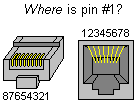
Dengan posisi seperti dibawah pin no 1 adalah pin yang paling kiri (dilihat dari posisi anda)

Crimp Tool
Crimp tool / Crimping tool adalah alat untuk memasang kabel UTP ke konektor RJ-45 / RJ-11 tergantung kebutuhan. Bentuknya macam-macam ada yang besar dengan fungsi yang banyak, seperti bisa memotong kabel, mengupas dan lain sebagainya. Ada juga yang hanya diperuntukan untuk crimp RJ-45 atau RJ-11 saja. Contoh gambarnya seperti ini.

Kabel Tester
Supaya anda yakin bahwa pemasangan kabel ke konektor sudah ok lebih baik kalau anda juga memiliki cable tester seperti berikut ini. Perbedaan diatara dua testerdibawah ini adalah yang satu memakai satu led untuk satu pair sementara yang satu lagi satu led untuk satu kabel. Untuk pemula lebih mudah untuk mempergunakan yang type satu led per kabel karena anda tidak akan dibuat pusing ![]() . Kemudian tester yang lebih kecil adalah remote cable tester yang dipakai apabila kabel yang di test panjang dan kedua ujung nya tidak berdekatan (misalnya ada diruangan yang berbeda). Cara penggunaannya adalah dengan memasang ujung kabel yang satu ke TX di cable tester yang besar kemudian set auto, kemudian di ujung yang lain kita pasang remote cable tester. Setelah itu anda cukup melihat remote cable tester saja. Apabila menyala berarti kabel terkoneksi dengan baik sementara apabila mati berarti kabel terputus.
. Kemudian tester yang lebih kecil adalah remote cable tester yang dipakai apabila kabel yang di test panjang dan kedua ujung nya tidak berdekatan (misalnya ada diruangan yang berbeda). Cara penggunaannya adalah dengan memasang ujung kabel yang satu ke TX di cable tester yang besar kemudian set auto, kemudian di ujung yang lain kita pasang remote cable tester. Setelah itu anda cukup melihat remote cable tester saja. Apabila menyala berarti kabel terkoneksi dengan baik sementara apabila mati berarti kabel terputus.


Sedikit catatan: hasil test dengan menggunakan kabel tester tidak berarti menunjukan bahwa kabel tersebut bisa berfungsi dengan baik. Jarak maksimum 100meter dari kabel cat-5e kadang apabila di test dengan cable tester akan tetap menghasilkan nilai baik pada jarak lebih dari 100meter sementara ketika dialiri data koneksi terputus karena kabel terlalu panjang.
Tone Generator
Alat yang berikutnya adalah tone generator yang mampu melakukan tracing di posisi mana kabel putus. Sangat berguna apabila anda tidak menginginkan untuk mengganti seluruh kabel ketika ada kerusakan.

Susunan kabel standar menurut warna pada posisi stright dan pada posisi cross
Setelah anda tahu alat-alat yang diperlukan untuk pemasangan kabel UTP ke RJ-45 soket, sekarang ada istilah dalam stright dan crossover dalam cabling.
Dari 8 kabel (4 pair) UTP kabel, yang terpakai sebetulnya hanya 4 kabel (dua pair). dua kabel untuk TX atau transfer data dan dua kabel untuk RX atau menerima data. Walaupun hanya empat kabel yang terpakai, kita tidak boleh sembarangan mengambil kabel mana saja yang akan dipakai. Kabel yang dipakai haruslah dua pair atau dua pasang. Tanda kabel satu pasang adalah kabel tersebut saling melilit dan memiliki warna / stripe yang sama. Menurut standar TIA/EIA-568-B pasangan kabel yang dipakai adalah pasangan orange-orange putih dan hijau-hijau putih.
Sementara pin yang dipakai dari delapan pin yang dimiliki RJ-45 yang terpakai adalah Pin nomor 1-2-3-6 sementara nomor 4-5-7-8 tidak terpakai untuk transfer dan receive data Alias nganggur.
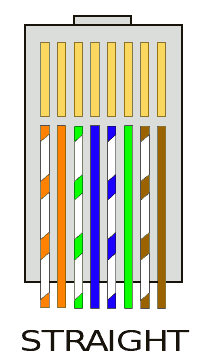
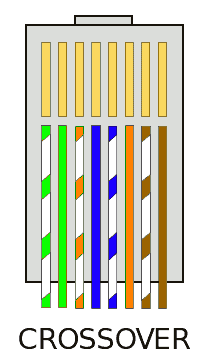
Susunan kabel berdasar TX dan RX
Crossover / cross cable adalah kabel yang secara manual maping signal output pada satu konektor ke input di konektor yang satu nya lagi atau TX + dari satu konektor di Maping ke RX + di konektor yang lain dan TX - di konektor yang satu ke RX - di konektor yang lain.
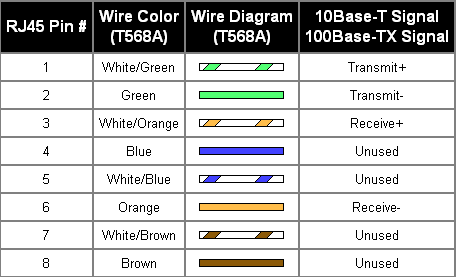
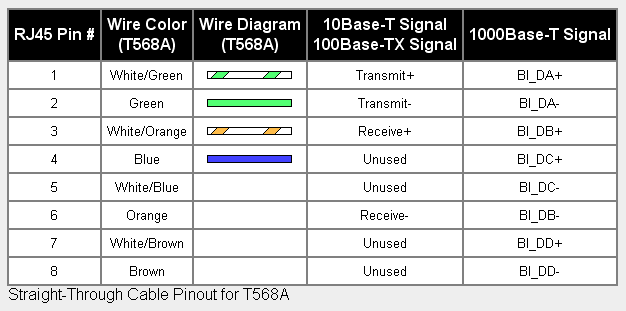
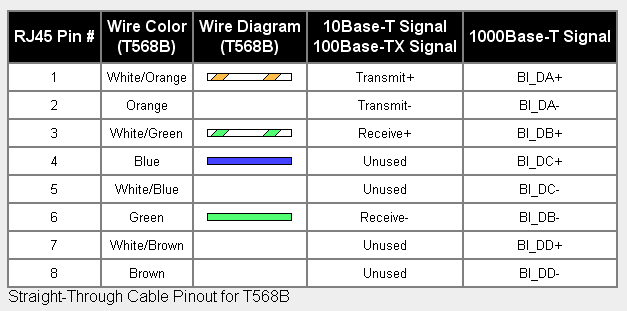
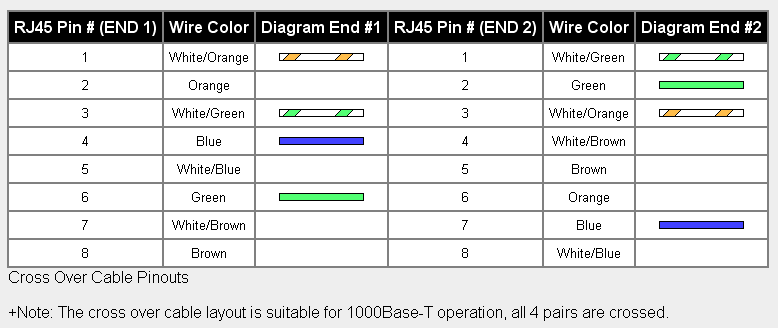
Cross cable biasa dipakai untuk koneksi dari PC to PC / PC to Router, Pokoknya semua koneksi dari alat yang biasanya koneksi melalui switch atau hub tetapi dipasang secara langsung. Berikut ini contoh posisi kabel dalam kondisi crossover.
Gambar paling kiri adalah posisi warna pada satu sisi dan sisi yang lainnya berdasarkan standar internasional T568A dan T568B. Nomor konektor dihitung dari sebelah kiri dengan kondisi konektor bagian pinnya menghadap kita.
Gambar tengah adalah contoh kabel cross yang sudah jadi dan gambar berikutnya adalah contoh cross over adapter yaitu alat yang bisa membuat stright cable menjadi cross apabila anda tidak ingin merubah konektor dengan cara memotong nya.
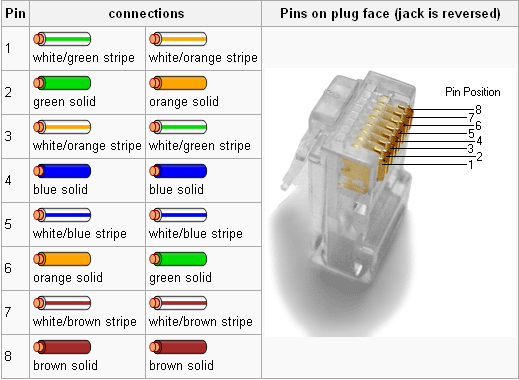


Sementara untuk stright cable anda tidak perlu repot memikirkan cross over anda cukup menyamakan posisi kabel di satu sisi dengan sisi lainnya.
Tips untuk memasang Kabel ke Konektor
- Siapkan semua peralatan terutama kabel, konektor RJ-45 dan Crimping tool.
- Kupas bagian luar kabel (pembungkus kabel-kabel kecil) kira-kira sepanjang 1 cm dengan menggunakan pengupas kabel yang biasanya ada pada crimp tool (bagian seperti dua buah silet saling berhadapan itu untuk mengupas)
- Susun kabel sesuai dengan keperluan. Untuk konektor pertama selalu susun dengan susunan standar untuk Stright atau T568A. Apabila anda merasa kurang nyaman dengan susunan kabel coba tarik sedikit semua kabel yang telah dikupas sementara tangan yang satu lagi memegang bagian kabel yang tidak terkupas. Kemudian susun kembali dengan cara memelintir dan membuka lilitan pasangan kabel.
- Rapihkan susunan kabel dengan cara menekan bagian yang dekat dengan pembungkus kabel supaya susunan kabel terlihat rata.
- Potong ujung-ujung kabel yang tidak rata dengan pemotong kabel (bagian yang hanya memiliki satu buah pisau dan satu bagian lagi datar pada crimp tool adalah pemotong kabel) sampai rapih. Usahakan jarak antara pembungkus kabel sampai ujung kabel tidak lebih dari 1cm.
- Dengan tetap menekan perbatasan antara kabel yang terbungkus dan kabel yang tidak terbungkus, coba masukan kabel ke konektor RJ-45 sampai ujung-ujung kabel terlihat dibagian depan konektor RJ-45. Kalau masih belum coba terus ditekan sambil dipastikan posisi kabel tidak berubah.
- Setelah anda yakin posisi kabel tidak berubah dan kabel sudah masuk dengan baik ke konektor RJ-45 selanjutnya masukan konektor RJ-45 tersebut ke crimpt tool untuk di pres. Ketika konektor dalam kondisi didalam crimp tool anda bisa memastikan kembali kabel sudah sepenuhnya menyentuh bagian dapet RJ-45 dengan cara mendorong kabel kedalam RJ-45. Pastikan juga bahwa bagian pembungkus kabel sebagian masuk kedalam konektor RJ-45.
- Kemudian anda bisa menekan crimp tool sekuat tenaga supaya semua pin RJ-45 masuk dan menembus pelindung kabel UTP yang kecil. Apabila anda kurang kuat menekan kemungkinan kabel UTP tidak tersobek oleh pin RJ-45 sehingga kabel tersebut tidak konek. Dan apabila pembungkus bagian luar tidak masuk kedalam konektor RJ-45, apabila kabel tersebut sering digerak-gerakan, kemungkinan besar posisi kabel akan bergesar dan bahkan copot.
- Lakukan langkah-langkah diatas untuk ujung kabel yang satu nya lagi.
- Apabila anda yakin sudah memasang kabel UTP ke RJ-45 dengan kuat selanjutnya adalah test dengan menggunakan LAN tester apabila ada. Apabila anda tidak memiliki LAN tester jangan takut anda cukup melihat kembali kabel yang sudah terpasang, memastikan bahwa anda sudah cukup kuat memasang nya dan semua ujung kabel terlihat dari bagian depan RJ-45 maka hampir bisa dipastikan pemasangan kabel UTP tersebut sukses.
- Silahkan di coba dan good luck

Catatan: kebanyakan sumber gambar diambil dari WIKIPEDIA dan beberapa gambar didapat dengan cara search dari google ![]()
Dikutip dari : Giest in Network

